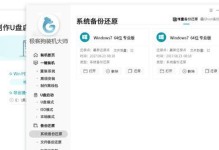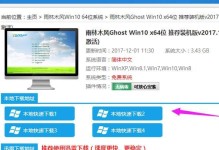电脑是我们日常生活和工作中必不可少的工具,但有时候我们可能会遇到电脑不显示桌面内容的问题。这种情况下,我们需要一些方法和技巧来解决这个问题,以确保电脑的正常使用。

检查电脑连接
1.检查电源线是否插紧,确保电脑有足够的电源供应。
2.检查显示器连接线是否插紧,确保连接正常。
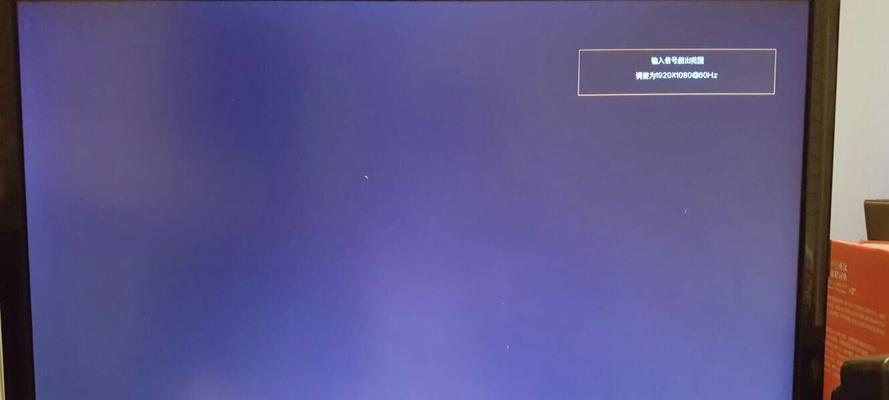
调整显示器设置
3.按下Ctrl+Alt+Delete键,进入任务管理器,看看是否有未响应的程序或者进程导致桌面无法显示。
4.右键点击桌面空白处,选择“显示设置”,调整分辨率和屏幕方向,看看是否恢复正常。
重新启动电脑
5.点击“开始”按钮,选择“重新启动”,等待电脑重启后再次检查桌面是否显示正常。

查找病毒或恶意软件
6.运行安全软件进行全盘扫描,查找是否有病毒或恶意软件导致桌面无法显示。
7.如果发现病毒或恶意软件,及时清除并修复系统。
修复系统文件
8.运行命令提示符,输入“sfc/scannow”命令,检查并修复系统文件错误。
9.如果发现有损坏的系统文件,可以尝试使用Windows安装盘进行修复。
恢复到上一个稳定状态
10.打开控制面板,选择“系统和安全”,点击“系统”,在“系统保护”中选择“系统还原”,恢复到上一个桌面正常显示的状态。
升级或更换显卡驱动
11.打开设备管理器,展开“显示适配器”,右键点击显示器驱动程序,选择“更新驱动程序”,或者选择“卸载设备”,重新启动电脑进行自动安装。
清理桌面图标
12.如果桌面上图标过多,可能会导致桌面无法正常显示。可以尝试删除一些不常用的图标或者整理到文件夹中。
重建用户配置文件
13.使用管理员账户登录电脑,将用户配置文件备份并删除,然后重新登录创建新的配置文件。
重新安装操作系统
14.如果以上方法都无法解决问题,可以考虑重新安装操作系统,但请注意备份重要数据。
电脑不显示桌面内容可能是由于多种原因引起的,通过检查电脑连接、调整显示器设置、重新启动电脑、查找病毒或恶意软件、修复系统文件、恢复到上一个稳定状态、升级或更换显卡驱动、清理桌面图标、重建用户配置文件等方法,我们可以解决这个问题,并保证电脑的正常使用。如果以上方法仍无法解决,建议寻求专业人士的帮助或考虑重新安装操作系统。